Как создать опрос в контакте в группе: 2 способа создать опрос в группе ВКонтакте в 2020 году
На каждой стене ВКонтакте можно создать какой-либо опрос, и все ваши подписчики в нем смогут охотно участвовать. Этим методом можно поднять активность в группе или паблике.
Очень может быть, что человек только недавно завел свою группу и теперь хочет создать опрос на какую-либо тему. Кажется с первого взгляда, что здесь не возникнет никаких проблем. На самом деле, чтобы создать опрос, необходимо воспользоваться всего парой кнопок, после этого обсуждение будет опубликовано.
В данной статье мы расскажем вам, как правильно оформить и разместить опрос в группе. Данная тема будет особенно актуальна для тех, кто впервые открыл свою группу и еще не до конца ознакомился со всем встроенным функционалом.
Содержание
- 1 Как создать опрос в группе ВКонтакте?
- 2 Как правильно создавать опрос
- 3 Видео-лекция о заработке в Интернете
- 4 Каким образом добавляется опрос в обсуждения группы
Как создать опрос в группе ВКонтакте?
Существует всего 2 основных способа публикации опроса в группе. Кстати, обратите внимание, что опрос можно добавлять как в своей группе, так и на чужой странице в сообществе, где вы являетесь подписчиком. Итак, создать опрос или голосование в сообществе вы можете либо на собственной странице ВКонтакте, после чего закрепить его в меню, либо можно создать опрос в обсуждениях, и только после этого добавить на главную страницу группы.
Рассмотрим более детально каждый из предложенных способов. Во-первых, чтобы начать создавать опрос, необходимо зайти в собственную группу. Или зайти в группу, подписчиком которой вы являетесь.
Как правильно создавать опрос
Каждый пользователь ВКонтакте имеет представление о том, как правильно осуществить запись на стене через кнопку “Написать сообщение”. Чтобы создать опрос в группе ВКонтакте, необходимо в правом углу нажать кнопочку “Прикрепить”. Потом вам необходимо будет выбрать из предложенного списка “опрос”. Перед вами возникнет окно, где потребуется заполнить объект интересующего опроса. А ниже будут предложены вариации ответов, как в тестовом задании.

Чтобы пользователи не знали, кто какой ответ выбрал, можно поставить галочку “анонимное интернет-голосование”. Также есть возможность прикрепить фотографию к голосованию. Для этого в правом уголке записи необходимо выбрать пункт “закрепить”, и далее выбрать необходимое фото из открывшегося списка. Когда все действия будут завершены, выберите опцию “Создать опрос”.
Через некоторое время на стене сообщества возникнет новое интернет-голосование. Теперь все участники сообщества смогут дать ответ на ваш вопрос. Но здесь имеются и свои минусы.
По мере возникновения новых записей на стене, ваш опрос может исчезнуть с первых позиций. Чтобы такого не произошло, его просто необходимо закрепить в меню. После этого его смогут увидеть все участники группы на первом месте среди всех прочих записей на стене. Опрос будет на первом месте до тех пор, пока его не удалит администратор сообщества.

Чтобы закрепить опрос на стене, необходимо нажать на его название, после чего возникнет новое окно. Далее необходимо нажать на кнопочку “закрепить” под записью. Теперь этот опрос будет виден всем желающим в самом верху группы.
Видео-лекция о заработке в Интернете
А если у администратора имеется свой сайт, то такое голосование можно разместить прямо там. Для этого необходимо выбрать пункт «получить код», а в возникшем окне нужно будет скопировать HTML код, который необходимо вставить на собственный сайт.
Каким образом добавляется опрос в обсуждения группы
Как считают многие админы, опросники необходимо добавлять именно в пункт обсуждения. Здесь будет рассмотрено, как правильно это сделать.
- Для этого действия необходимо кликнуть на пункт “Добавить обсуждения”.
- Если в группе не находится такой кнопки, это означает, что все обсуждения закрыты и могут создаваться только администратором данного сообщества. Для того чтобы сделать их открытыми, необходимо зайти в раздел “Управление сообществом”, который находится под аватаркой группы. В этом меню требуется выбрать вид обсуждений: ограниченные или открытые.

- Следующим шагом становится создание темы опроса. Перед пользователем возникнет окно справа в нижнем углу. Там необходимо нажать на кнопку прикрепить и там выбрать подпункт опрос. Именно там необходимо указать тему, предложенные варианты и заголовок. Как делать голосование в ВКонтакте?
- Если имеется в этом необходимость, то можно добавить несколько различных вариантов ответа.
- Когда все готово, требуется нажать на клавишу “Создать тему”.
Минус заключается в том, что этот опрос будет находиться только в обсуждениях.
Видеокурс по заработку в Сети
Развивайте свое сообщество Вконтакте с умом:Изучите полное руководство по заработку в ВконтактеЕсли автор захочет, чтобы его опрос сразу бросался в глаза, то его необходимо добавить на главную страницу. Чтобы осуществить это действие, необходимо в настройках опросника выбрать подпункт «главное». Теперь опрос появится на главной странице. Также у подписчиков и посетителей страницы имеется возможность сделать репост вашего опроса к себе на страничку.
Если в группе будут добавляться интересные и актуальные опросы, то это сделает группу намного ярче и привлекательнее.
Не требуется создавать каждый день новые опросы. Как правило, их необходимо создавать примерно раз в неделю. Это даст возможность всем подписчикам ответить на вопросы. Будет очень хорошо, если данный опрос вызовет споры и комментарии. Тогда действительно от опроса будет социальная польза.
Доброго времени суток, уважаемые читатели блога start-luck.ru. Интересные опросы и голосования в социальных сетях – это то, в чем участвуют практически все. Благодаря таким постам можно запросто показать заказчику, что в вашем (его) сообществе много людей или поразвлечь друзей, которые добавлены в вашем личном профиле.

Кстати, пока писал вводную часть подумал, что неплохой бы мыслью было создать группу, которая состояла бы из одних опросов. Конечно, первое время будет довольно трудно. Нужно собрать базовую аудиторию, а на пустых голосовалках делать это не просто, но потом можно зарабатывать на коммерческих исследованиях тучу денег! Это может быть очень интересно маркетологам крупных фирм.
Сегодня я расскажу вам как создать опрос в группе в контакте, как часто это можно делать и в каких случаях решение принесет вам пользу.
Рекомендации для новичков
Для начала давайте рассмотрим общие вопросы. Администрирование сообщества Вконтакте не такая уж простая задача, особенно если вы хотите добиться в этом вопросе успеха, признания и море клиентов. Необходимо знать свою потенциальную аудиторию, уметь предугадывать ее поведение, вкусы и настроения.
Ни в коем случае не стоит проводить опросы и голосования слишком часто. Конечно же, если речь не идет о том варианте, который я описывал в начале, группа опросов. В этом случае вашей аудиторией уже будут те люди, которых интересуют данные посты, они готовы видеть в своей новостной ленте от вашего сообщества именно такие сообщения. Их можно только чуть-чуть разбавить чем-то сторонним.

Если вы ведете сообщество другого типа, то одного-двух постов с голосованием в неделю будет предостаточно. Иначе упадет количество участников и возрастет процент вышедших из группы или скрывших новости от вашего сообщества. Главное – не надоедать. Помните, это группа, а не избирательный пункт.
На какую тему создавать опрос? Я искренне считаю, что каждая публикация должна нести пользу и в данном случае именно вам. Старайтесь узнать свою аудиторию через опросы и использовать это для создания контента. Допустим, вы нередко выкладываете посты с животными. Спросите у подписчиков кого они предпочитают: кошек, собак, экзотических зверей. Если больше голосов набрали собаки, то юмор с их участием будут лайкать активнее, чем кошек.
Техническая часть
Нет разницы в том публикуете вы опрос на своей стене или в сообществе. Действия будут одними и теми же. Покажу как действовать в группе, но если вы собираетесь проводить опрос для друзей в своем аккаунте, то никаких отличий вы не заметите.
Переходим на главную страницу сообщества и кликаем на поле, в которое обычно вводите текст сообщения.

Можно сразу прикреплять опрос, без подводок. Писать текст совершенно не обязательно. Если в своем блоге я могу позволить себе растечься мыслью по древу, уйти в размышления или рассказы из личного опыта, то в социальных сетях я предпочитаю краткость.
Конечно, эта модель поведения не подойдет, если вы делаете группу на Фэйсбуке или работаете с некоторыми специфическими категориями людей Вконтакте, но в основной массе народ тут любит посты покороче. Ориентируйтесь на это.
Наведите курсор мыши на «Другое».

Вылезет дополнительное меню. Выберите в этом списке «Опрос».

Вот теперь можно писать свой вопрос.

Теперь нужно добавить варианты ответа. Если не хватает граф, просто кликаете на «Добавить вариант» и тем самым увеличите количество полей хоть до бесконечности, хотя я бы не рекомендовал вам это делать. Причина опять такая же – тяга к лаконичности.
Многие администраторы добавляют поле «Просто хочу посмотреть результаты», так как без того чтобы нажать на какой-либо из вариантов невозможно увидеть результаты. Люди чаще хотят не высказать мнение, а узнать итоги.
В некоторых случаях – это правильно и круто, но, например, если вы проводите конкурс, то можно подлить масла в огонь и все-таки заставить голосовать всех, тем самым заставляя участников активнее привлекать к опросу своих друзей.

Если вы ставите галочку напротив «Анонимное голосование», то другие пользователи не смогут посмотреть кто и какой выбор сделали. Опять же, не советую вам этого делать. В некоторых случаях, людям очень интересно как проголосовали их друзья, это увеличивает время, которое аудитория уделяет вашему паблику.

А вот напротив «От имени группы» галку все же стоит поставить. В этом случае сообщение будет отображаться не под вашим именем, а под названием и фотографией группы. При наведении на правый верхний угол появляется возможность удаления поста или редактирования.

Можно добавить опрос с фото. Выглядит это красивее и привлекает больше внимания. Прикрепите через кнопку слева не только голосование, но и фотографию.

Загрузите ее.

И сохраните.

Это мой самый любимый вариант оформления постов с голосовалками. Однако, есть и другие.

Можно добавить в опрос видео. Таким же способом.

Так как я редактирую готовый пост, картинку мне нужно удалить. Делаю я это при помощи наведения курсора на левый верхний угол. Открывается дополнительное меню и готово.

Вот такой результат получился. Можно добавлять любое видео и спрашивать мнение народа о ролике. Особенно актуально для новичков и анализа ваших первых работа.

Опрос можно сделать и с музыкой. И опять же, действия отличаться не будут.

Прикреплять можно те композиции, которые находятся в разделе «Мои аудиозаписи» или воспользоваться поиском Вконтакте.

Обращайте внимание на то, чтобы ваш пост не был перегружен. Не стоит добавлять видео, музыку и фотографию, иначе он будет похож на новогоднюю елку. Не стильно!

Несколько советов на первоначальном этапе. Какую накрутку выбрать
К сожалению, без накрутки вы никак не обойдетесь, особенно если вы только что создали группу. Сообщества, как и сайты, создают по причине довольно недорогой рекламы, но тратить на нее деньги сейчас – бесполезно. Никто не хочет вступать, если в сообществе 30 человек. Что делать? Используйте накрутку подписчиков. Могу посоветовать www.ad-social.org
Здесь можно накрутить лайки и подписчиков как за деньги, при том цены довольно приемлемые, так и выполняя задания. Подобных сервисов много, но этот мне нравится больше остальных. По крайней мере меня никто не обманывал, а аккаунт до сих пор действует как часы, если его использовать с умом, то есть не добавлять в друзья 1000 человек за 5 минут, то вы в безопасности.
Конечно же, тут, как и везде, тоже есть боты и вредные участники от них группу надо чистить, удалять замороженные аккаунты с собачкой на аватаре. Но помимо них есть и такие же администраторы как я и люди, которые лайкают и вступают в группу с левых аккаунтов или даже своих.
С моим аккаунтом все в порядке. Но на всякий случай я рекомендую вам завести второй профиль, который будет не жалко потерять, если что.

Накрутить голоса к опросу здесь невозможно, но оно вам и не нужно. Зачем тратить деньги на это бесполезное занятие? Лучше поднять количество подписчиков, а это в Ad-Social – всегда пожалуйста. Кстати, помните, что если вы платите за подписчиков, то их будут интересовать в первую очередь деньги, а не ваша группа. Но без них вам все равно не обойтись.
Если вы хотите научиться вести группы без бюджета, то это будет долго, но обратите внимание на видеокурс «Мощный поток клиентов из ВКонтакте». Откровенно говоря, пока я не нашел на него время, но запомнил ссылку и как только освободится время планирую ознакомиться более детально и естественно дам подробную оценку. Если вы меня опередите, то оставляйте свои комментарии к этой публикации, и я буду вам очень благодарен.

И еще, могу рекомендовать интересный сервис по продвижению в социальных сетях — SocLike.

Ну вот и все. Если вам понравилась эта публикация – подписывайтесь на рассылку и получайте больше информации о заработке в интернете прямо к себе на почту.
Удачи вам в ваших начинаниях.
Расскажем о пользе опросов для пабликов в социальных сетях и как их создавать в беседе, на странице или группе «Вконтакте».
Для чего могут понадобиться опросы?
Опросы во «Вконтакте» — инструмент для владельцев сообществ, который помогает повысить активность аудитории, узнать мнение об каком-либо факте. Опросы применяются в разных ситуациях — от обычного опроса «Как дела?» до «Каким продуктом нашей компании вы пользуетесь?».
Опросы во «Вконтакте» — полезная штука, над которой команда социальной сети постоянно работает. Например относительно недавно появилась возможность добавлять в тело опроса картинки. Это сделали опросы более привлекательными с точки зрения эстетики.
Как создать опрос в группе ВК – подробная техническая инструкция
Об их пользе мы только что рассказали, поэтому покажем как их создавать:
- Заходим в паблик, где можно создавать опросы. Это может быть ваша группа или паблик с открытой стеной.
- В пустом поле пишем подводку к опросу (можно и без нее) и выбираем графу «Еще».
- Нажимаем «Опрос».

- Вбиваем название опроса и варианты ответов.
- Выбираем функционал опроса. Например опрос станет анонимным, если поставить галочку перед «Анонимный опрос».

Можно выбрать фон, который привлечет больше внимания к опросу. Поставьте галочку перед:
- «Выбор нескольких вариантов», если хотите, чтобы пользователи дали несколько ответов.
- «Ограниченное время голосования», если желаете, чтобы время опроса было ограничено во времени.
К опросу можете добавить музыку, фото, видео и другие элементы. В самом конце нажмите — «Отправить», так вы опубликуете опрос.
Как создать опрос во «Вконтакте» в беседе
Представьте: общаетесь вы с друзьями в беседе, и пора бы вместе собраться. Чтобы не ждать, пока все зайдут во «Вконтакте» и ответят вам, пролистав всю цепочку сообщений, вы создаете опрос «Где собираемся?» с различными вариантами ответов.
Так проще всем: вы создали опрос и забыли, а друзья спокойно выбирают место встречи. Чтобы создать опрос в беседе, следуйте нашей инструкции:
- Заходим в беседу или создаем её.
- В ней нажимаем на значок «Прикрепить».
- Выбираем «Опрос».

- Там всплывает аналогичное меню как в создании опроса в пабликах.
Чтобы опрос не затерялся в дебрях сообщений — закрепите его.
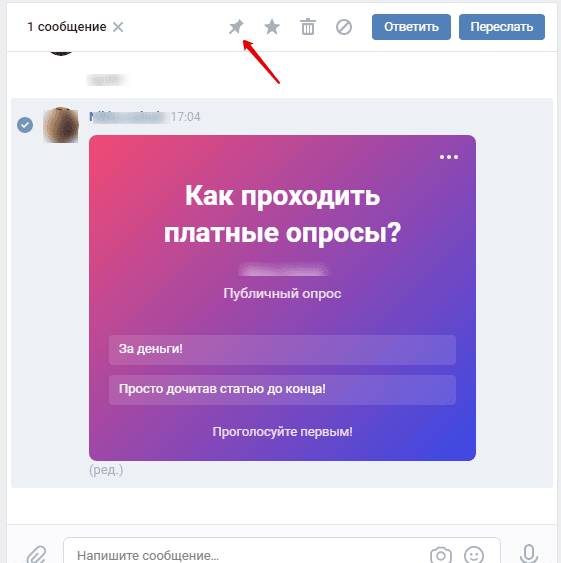
Как сделать опросов во «Вконтакте» на своей странице
Создание опроса на своей странице практически ничем не отличается от формирования анкеты в паблике или беседе:
- Заходим на свою страничку.
- Повторяем алгоритм создания опросов в паблике.
Обычно опросы на своей страничке создают люди, которые выстраивают личный бренд. Мы советуем вам использовать опросы как инструмент повышения активности.
Поэтому создавайте «открытые» опросы, после которых у пользователя возникнет желание написать комментарий, сделать репост или поставить лайк.
5 советов как сделать интересный опрос во «Вконтакте»
А как же сделать такие крутые опросы — спросите вы. И мы ответим вам:
- Сама суть вопроса должна быть интересной, «хайповой» и креативной. Например, если ваш паблик посвящен теме предпринимательства, то можно спросить, как они относятся к изменениям в системе налогообложения. Такой опрос точно вызовет интерес подписчиков.
- Используйте все возможности «Вконтакте». Например, вы можете взять специальный код опроса и вставить его на странице вашего сайта. Чтобы получить код, нужно нажать на «получить код». Вам откроется окно кода, который нужно скопировать и вставить на нужной странице.
- Закрепите опрос. Закрепив опрос вначале страницы, его будут видеть все, кто на неё заходит. При выборе правильного изображения и интересной и актуальной темы опроса в нем примет участие гораздо больше людей. Сделать это очень легко: вверху опубликованного опроса есть стрелочка вниз, при нажатии на которую появится меню, где есть кнопка «закрепить». Вот её нажать и нужно.
- Делайте короткие и точные варианты ответов. Так пользователям будет легче определить свою позицию и ответить.
- Не допускайте ошибок в опросе. Опрос с ошибками даже может активно распространятся, но его будут только насмешливо обсуждать.
Пока это все, что нам известно про опросы.
Заключение
Опросы во «Вконтакте» — конечно круто. Они помогают повысить активность и узнать мнение человека о каком-либо факте или явлении. Но а что, если мы скажем, что на опросах можно заработать? Да-да, мы не врем. На опросах можно получать от 2 до 4 тыс. ₽ — читайте об этом в нашей статье.
Здравствуйте!
Эта статья посвящена опросам ВКонтакте. С их помощью можно наладить связь с участниками группы или паблика, а также узнать мнение друзей и получить помощь в решении сложного вопроса. Давайте же разберемся, как сделать опрос в ВК, оформить его и правильно настроить.
Создание и оформление в десктопной версии
Создавать опросы вы сможете на стене личной страницы, в беседах и сообществах, в которых являетесь администратором или обладаете правами для публикации записей.
Кнопка создания скрыта под надписью “Еще” на панели инструментов. Наведите курсор на надпись и во всплывающем меню выберите пункт “Опрос”.
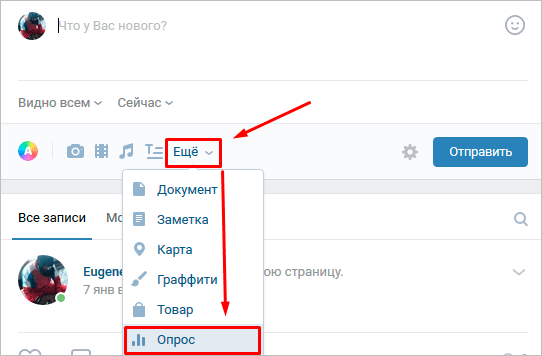
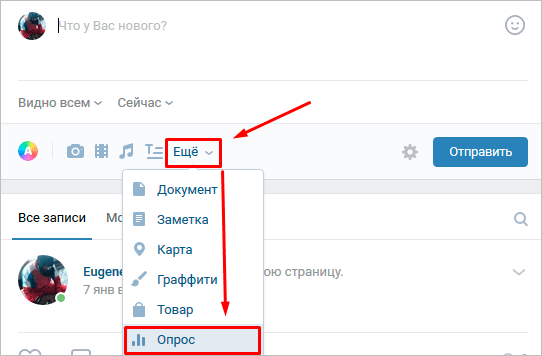
Теперь перед вами находится шаблон с полями для вопросов, вариантов ответа, а также опции для настройки и фоны для оформления.
В графе “Тема” укажите вопрос, который выносится на голосование. Вы можете набрать неограниченный по количеству знаков текст, но учтите, что большими буквами в заголовке будут отображаться не более 93 символов. Все, что не уместилось в заголовок, автоматически переносится в текст поста.
Даже если тема оказалась короче 93 символов, то заголовок все равно продублируется в текст поста. Чтобы убрать его, опубликуйте запись, а после в режиме редактирования удалите лишний текст и нажмите кнопку сохранить.
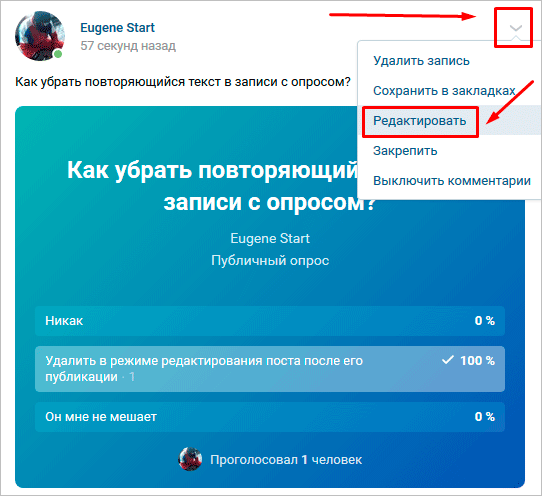
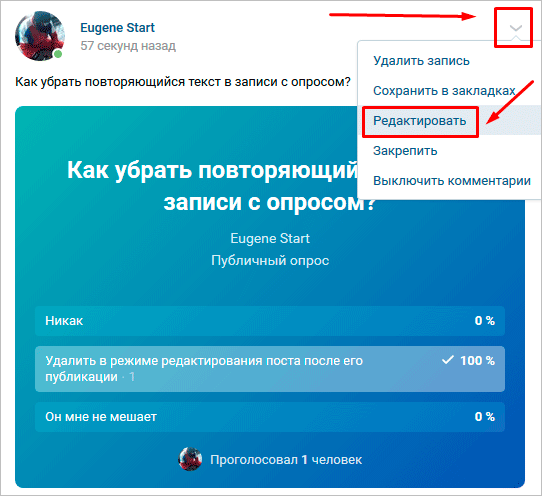
Следующим этапом после создания темы будет заполнение вариантов ответов. Их можно добавить не более 10, поэтому учитывайте это ограничение при подготовке голосования. Каждый вариант ответа может содержать до 2 000 символов с пробелами – для большинства пользователей это даже больше необходимого, и нужно постараться, чтобы не уложиться в это ограничение.
Для публикации анкеты достаточно задать тему и предложить хотя бы один вариант ответа, но, чтобы привлечь внимание пользователей к вашему вопросу и собрать статистику, стоит перед публикацией уделить некоторое время настройкам и оформлению.
По умолчанию в качестве фона опросника установлен обычный белый цвет. Кроме него, на выбор предлагается еще 7 вариантов. Отмечу, что даже простое изменение цвета фона выделяет пост среди других записей. Помимо предложенных ВКонтакте цветовых схем, есть возможность загрузить свой фон.
Вы можете использовать картинки, рисунки, фотографии, паттерны, цветовые заливки и любые другие изображения в формате jpeg, gif или png, размер которых больше 510 x 200 пикселей.
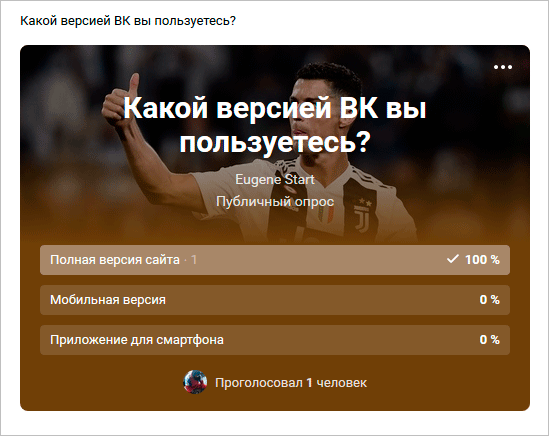
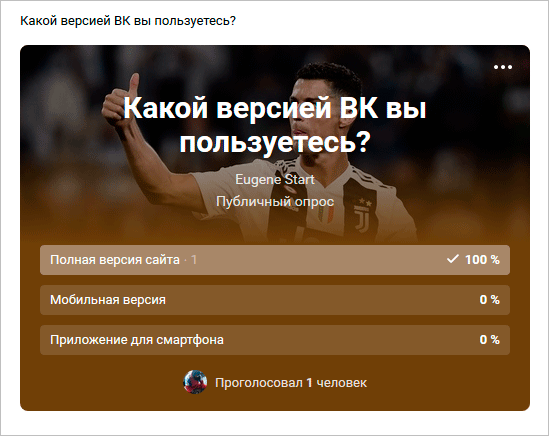
Чтобы использовать свое изображение, пролистайте все предложенные в ВК варианты оформления и нажмите на плюс в конце списка. В следующем окне кликните на кнопку “Выбрать файл” и выберите подходящую картинку на компьютере.
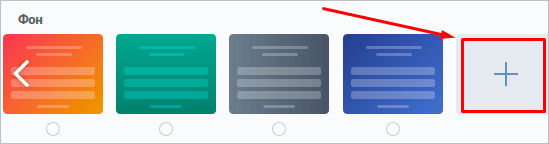
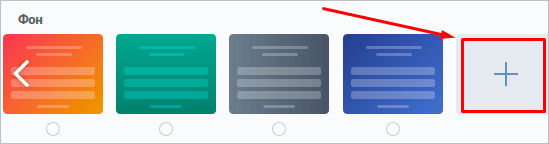
Остался завершающий перед публикацией этап – настройка. Весь процесс настройки сводится к трем пунктам, которые вы можете отметить галочкой или проигнорировать.
- Анонимный опрос. Если вы установите галочки напротив этой графы, то в результатах анкетирования будет показано только количество людей, которые проголосовали за каждый вариант ответа. В случае отсутствия галочки, анкетирование будет публичным – каждый проголосовавший пользователь сможет просматривать других участников голосования.
- Выбор нескольких вариантов. Этот параметр позволяет голосовать как за один из предложенных ответов, так и за несколько. Можно отметить даже сразу все варианты. Соответственно, если не поставить галочку у этого пункта, то юзеры смогут выбрать только один пункт при голосовании.
- Ограниченное время голосования. В некоторых случаях необходимо ограничить время, в течение которого пользователи смогут принять участие в анкетировании. Если это ваш случай, ставьте галочку напротив этого пункта и укажите дату и время, до которого можно повлиять на ход голосования. По умолчанию голосовать можно будет в течение 24 часов. По истечении этого времени опрос будет помечен как завершенный, и будут показаны его результаты.
На этом процесс настройки и оформления можно считать завершенным. Жмите кнопку “Опубликовать” и ждите результаты сбора общественного мнения.
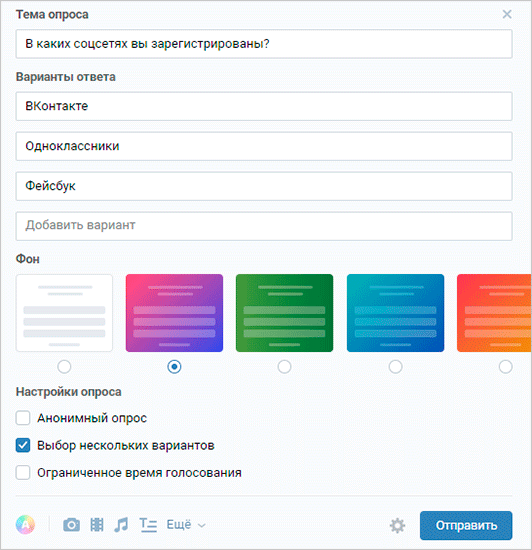
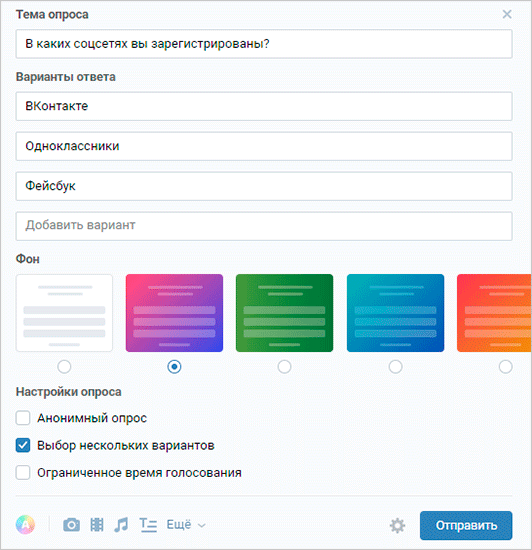
Опрос можно создавать непосредственно в беседе. Для этого наведите курсор на значок скрепки и прикрепите анкету к вашему сообщению. Настройка и оформление выполняются точно так же, как и при добавлении опросника на стену.
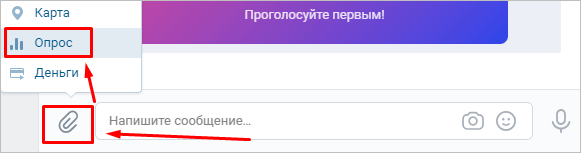
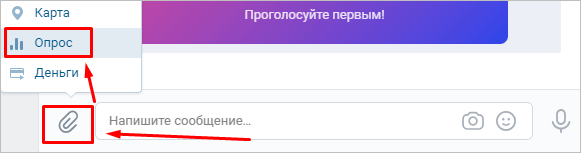
В диалоге функция добавления опросника отсутствует, так как его создание при переписке двух человек попросту не имеет смысла. Однако если вы все же хотите отправить анкету личным сообщением одному конкретному человеку, то можно создать голосование на стене и переслать его в диалог.
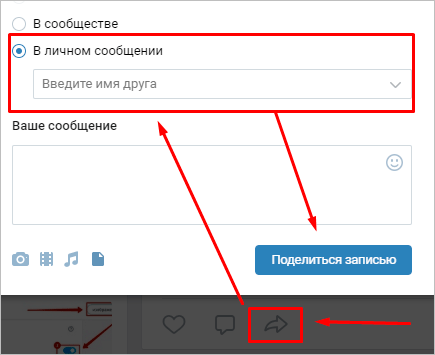
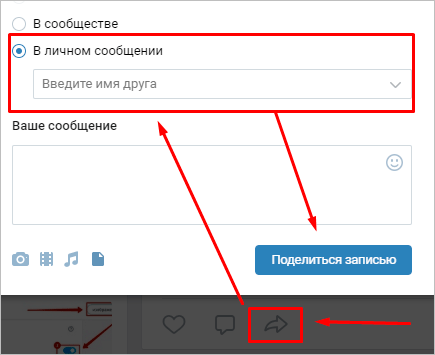
Как создать с телефона
Для создания анкетирования на телефоне можно использовать как приложение для смартфона, так и мобильную версию сайта – в обоих случаях функционал для настройки и оформления будет таким же, как и в полной версии сайта.
В приложении зайдите на свою страницу или в сообщество, в котором планируете разместить анкету и перейдите в поле создания новой записи. Нажмите на многоточие на панели инструментов и выберите пункт “Опрос” в выпадающем меню. После заполнения всех полей, создания оформления и регулировки настроек нажмите на галочку в правом верхнем углу для добавления опросника на стену.
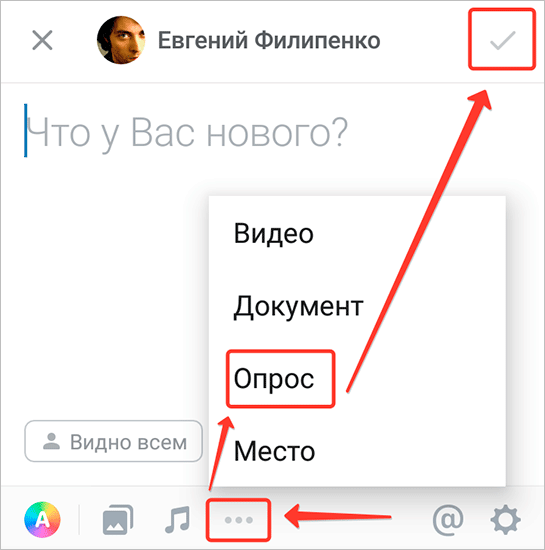
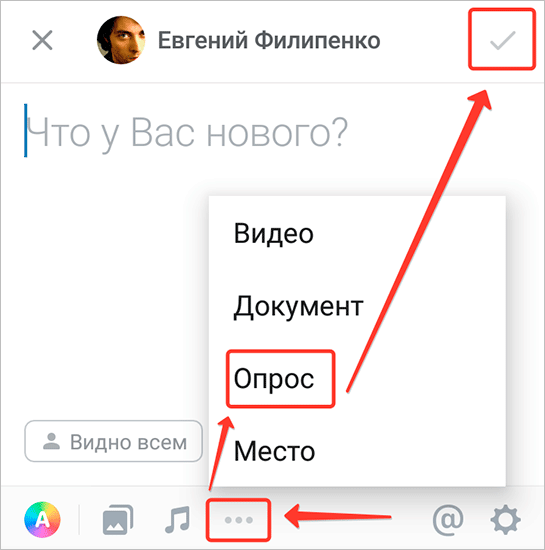
В мобильной версии сайта вам также необходимо перейти в поле создания нового поста, нажав на надпись “Что у Вас нового?” В следующем окне кликните на скрепку и выберите пункт “Опрос”. Заполните поля “Тема” и “Варианты ответов”, выберите стиль оформления и необходимые опции настроек, после чего нажмите на галочку в верхнем углу для публикации – все точно так, как и в мобильном приложении.
Создание опроса в группе и добавление его в обсуждение
Принципы создания анкеты на стене сообщества вы уже знаете, так что сейчас разберем лишь вопрос о том, как прикрепить голосование в обсуждение.
Чтобы иметь возможность создавать дискуссии, нужно включить их в настройках группы. Перейдите в меню управления сообществом и в подменю “Разделы” сделайте обсуждения открытыми или хотя бы ограниченными.
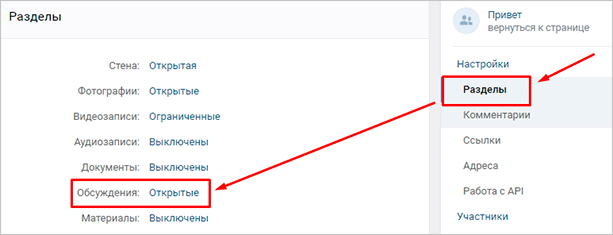
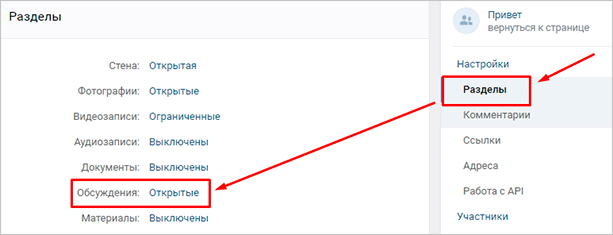
Нажмите “Добавить обсуждение”, чтобы открыть окно создания новой темы дискуссии в группе. За прикрепление опроса в обсуждении отвечает кнопка в виде гистограммы на панели инструментов. Кликните на нее и приступайте заполнению полей “Тема” и “Варианты ответов”.


Обязательно заполните поля заголовка и текста обсуждения, в противном случае вы не сможете его опубликовать. Когда все будет готово, нажмите на кнопку “Создать тему”.
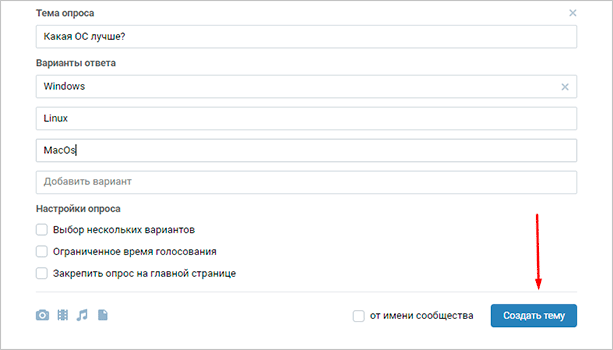
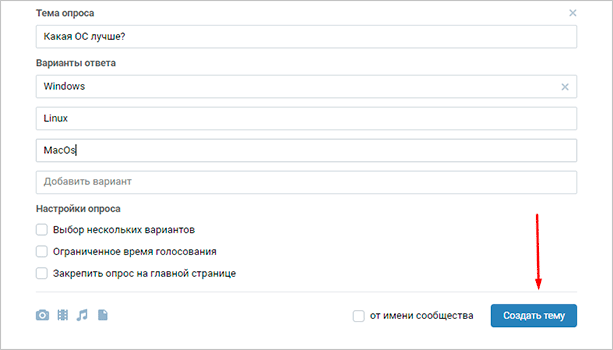
В обсуждении отсутствуют инструменты для оформления анкеты.
Созданное обсуждение можно закрепить в верхней части главной страницы группы. Для этого наведите курсор на многоточие в верхней части уже опубликованной записи и выберите пункт “На главную”.
Статистика голосования
Создатель голосования, как и любой пользователь, принявший в нем участие, может посмотреть статистику проведенного опроса. Если же юзер не голосовал, то и посмотреть результаты он не сможет.
Общая статистика будет показана человеку сразу, как только он выбрал один из вариантов ответа. Чтобы узнать подробности, необходимо повторно кликнуть на анкету. В развернутой информации об итогах голосования можно увидеть всех проголосовавших пользователей (при условии, что опрос не анонимный).
Есть возможность раздельного просмотра проголосовавших за каждый вариант ответа, фильтрации юзеров по городу, стране, полу и возрасту. Также вы можете скопировать специальный код, чтобы вставить виджет с опросником на сайт.
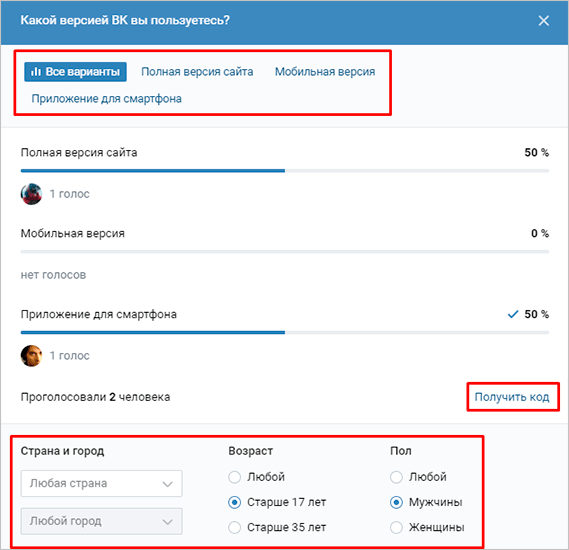
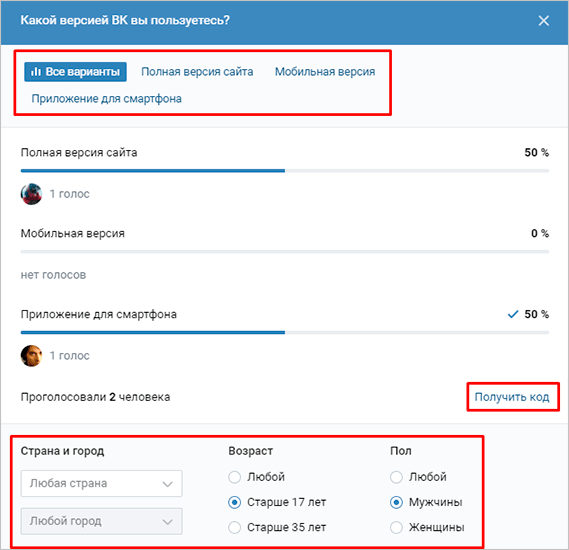
Заключение
Стандартных инструментов опроса ВКонтакте вполне достаточно, чтобы собрать подробную информацию о вкусах, предпочтениях и интересах участников вашего сообщества, принять коллективное решение в беседе или попросить друзей помочь в принятии нелегкого решения.
Если вы еще никогда не использовали голосования в ВК, то я рекомендую попробовать их хотя бы ради интереса. Я уверен, что вам понравится и вы возьмете этот инструмент себе на вооружение.
На этом у меня все. Не забывайте подписываться на новости блога, чтобы всегда быть в курсе последних новостей.
Как создать опрос в ВК в группе и на стене
Возможность создавать опросы это одна из многих замечательных функций социальной сети Вконтакте. С ее помощью вы сможете опросить своих друзей или подписчиков группы на любую тему, которая вас волнует. Если вы еще не знаете, как делаются такие вещи, то данная статья непременно Вам пригодится.Если вы частенько добавляете на свою стену в ВК различные записи или делаете репосты, то рекомендую прочесть статью как закрепить запись на стене вконтакте, тогда ваш опрос всегда будет располагаться вверху страницы.
Как создать опрос на стене своей странички Вконтакте
Здесь нет ничего сложного. Нам нужно поле для создания записей на своей стене. Ставим на него курсор мыши и в правом нижнем углу нажимаем на ссылочку «Прикрепить». Из выпавшего списка выбираем «Другое».


У нас открывается более полный список, из которого мы выбираем пункт «Опрос»:


В открывшемся окошке вводим тему и варианты ответа. Особых ограничений в количестве вариантов нет. Если поставить птичку возле пункта «Анонимное голосование», то люди, которые будут принимать участие в Вашем опросе останутся неизвестными.
После того, как все поля будут заполненными, нажмите на кнопочку «Отправить»:


В итоге, у вас на стене создастся опрос. Я заметил некий недочет в этом деле. Кроме названия темы, у нас еще дублируется этот же текст в качестве записи. Смотрится это не совсем красиво. У нас есть возможность исправить такую «пакость». Подводим мышку в правый верхний угол и жмем на «карандашик», который у нас символизирует кнопку «Редактировать».


Удаляем либо изменяем дублированную фразу и нажимаем на кнопочку «Сохранить».


Как создать опрос в группе ВК
На стене группы
Делается это точно таким же образом, как и на стене странички. Вы точно так же ставите курсор на поле добавления записи и прикрепляете туда опрос. Еще раз дублировать порядок действий смысла не имеет:


Добавляем к обсуждению в группе
Помимо того, что мы можем добавлять опросы на стену группы, Вконтакте есть возможность вставлять их в новые обсуждения либо в уже существующие.
Вставляем в новое обсуждение
Для этого жмем на кнопочку «Добавить обсуждение»


В открывшемся окошке в правом нижнем углу кликаем на кнопочку «Прикрепить» и из выпавшего меню выбираем пункт «Опрос»


У нас появляются дополнительные поля, в которые мы можем ввести тему и варианты ответов:


Вставляем в существующее обсуждение
Нажимаем на обсуждение. Во вкладке «Просмотр темы» в правом верхнем углу нажимаем на кнопочку «Редактировать» и выбираем пункт «Прикрепить опрос».


Создание в мобильном приложении Вконтакте для Андроид
Жмем на стене на ссылочку «Новая запись»:


У нас открывается окошко для составления новой записи. Нажимаем на значок скрепочки, это означает кнопку «Прикрепить»:


Из выпавшего списка выбираем «Опрос»:


После заполняем название и варианты ответов, а также указываем или не указываем анонимность опроса.


А на этом сегодня все. Опрашивайте своих подписчиков и друзей.
Как сделать опрос в ВК группе
Home » ВКонтакте » Опросы в группах ВК: как создать и для чего использовать
Опросы в группах ВКонтакте позволяют повысить вовлечённость участников сообщества. При помощи этого инструмента можно узнать мнение целевой аудитории о качестве публикуемого контента и наиболее интересующих их темах. О том, как сделать опрос в ВК группе, знают не все, либо не все понимают их значимость. Теряется важнейшее преимущество – вы не знаете, что нравится вашим пользователям – статьи, картинки или видео.
Также, опросы позволяют повысить количество продаж. Одним из примеров грамотного использования опросов является сообщество, занимающееся продажей рюкзаков.
Пример грамотного использования опросов ВКонтакте
Администраторы магазина публиковали фотографии своих товаров. Основной упор был сделан на туристические рюкзаки Группа активно продвигалась с помощью таргетированной рекламы. В качестве целевой аудитории были выбраны люди, занимающиеся активными видами отдыха.

За несколько месяцев продвижение было выявлено, что доход от продаж с трудом покрывает затраты рекламу. Чтобы узнать причину столь низкого показателя конверсии был создан опрос, целью которого было выяснить, какой вид рюкзаков является более востребованным у целевой аудитории.
В нем участвовали следующие виды рюкзаков:
- туристические
- экспедиционные
- тактические
- спортивные
Все эти виды товаров находились были в наличии интернет магазина. Опрос длился 2 недели. Новые участники также принимали в нем активное участие.
В результате, более 70% голосов было отдано экспедиционным рюкзакам. Это означало, что администрация занималось активным продвижением группы товаров, которая менее всего интересовала ее потенциальных покупателей.
На основе этих данных сообщество полностью изменило направление своего контента. В паблике начали публиковаться посты с предложением купить экспедиционные рюкзаки. Результат не заставил себя ждать, продажи выросли в 3 раза уже через месяц смены стратегии продвижения.
Создание опросов ВКонтакте
Как сделать опрос в группе ВК? Для этого зайдите в свое сообщество ВК. В разделе создания записи нажмите на кнопку «Ещё».

В всплывшем меню выберите элемент «Опрос».

После этого откроется шаблон для создания вашего опроса.
Введите название темы. В качестве примера зададим вопрос о том, какая операционная система лучшая.

Ниже расположены разделы для создания вариантов ответов. Впишем туда названия ОС: Windows, Linux, MacOS.

можно добавить вариант ответа
Далее вы можете создать анонимное голосование. В этом случае участники не смогут увидеть, кто за какой вариант ответа отдал свой голос.

На этом создание голосования закончено. Жмите на кнопку «Отправить».

После этого запись появится на стене вашей группы ВКонтакте.

Как только появятся первые голоса вы можете посмотреть небольшую статистику голосования. Для этого нажмите на любой из вариантов и откроется новое окно.

Здесь показано количество проголосовавших людей. При наличии большого количества участников вы можете отсортировать их по следующим параметрам:
- Показать голоса только из одной страны: России, Беларуси, Украины, Казахстана и т.д. Этот параметр зависит от географии людей, принявших участие в голосовании.
- Отсортировать людей по возрасту.
- Показывать голоса только женщин и мужчин.
Любой опрос можно опубликовать на стороннем сайте. Сделать это очень просто. Для этого нажмите на кнопку «Получить код» в нижнем правом углу созданной вами публикации.

Перед вами откроется небольшое окно с кодом.

Вставьте его в любую часть своего сайта и голосование будет доступно и на нем. Все данные будут также зафиксированы в вашей группе. Эта функция очень полезная для необходимости масштабирования своих голосований и получения большего количества мнений со стороны целевой аудитории.
Для создания подобного рода публикаций с мобильных устройств нужно:
- Зайти на мобильную версию ВК.
- Открыть свое сообщество.
В разделе создания записей нажать на иконку скрепки, которая отвечает за прикрепления дополнительных файлов и функций к публикуемым записям.

В новом окне выбрать пункт «Опрос».

Начать его создание написав название темы и варианты ответов.

На этом процесс создания голосования на мобильных устройствах завершен.
Какой тип голосования выбрать
Как вы уже успели заметить, существует два вида голосований: публичное и анонимное. Чтобы сделать правильный выбор в пользу того или иного типа, нужно рассмотреть каждый из них.
Публичное голосование используется тогда, когда вам нужно собрать какие-либо данные о вашей аудитории. В их число входят: возраст, пол и география.
Анонимный опрос используется в том случае, когда вам нужно узнать мнение ваших участников по какой-либо теме. Главным преимуществом данного типа является то, что количество участников в анонимном голосовании будет в разы больше чем в публичном, ведь не все люди хотят «светить» свои аккаунты в опросах.
Возможные проблемы опросов ВКонтакте
Несмотря на простоту создания голосования в ВК, необходимо более подробно рассмотреть возможные проблемы при создании опроса, чтобы избежать их в дальнейшем.
Малое количество голосов
Очень распространенная проблема. Даже в сообществах с тысячами подписчиков в опросах принимают только 2-3% пользователей от общего количества.
Основной причиной этой проблемы является то, что люди совершенно не заинтересованы в том, чтобы отвечать на какие-либо вопросы в голосовании. Чтобы повысить вовлеченность пользователей нужно создавать по-настоящему интересные опросы для вашей целевой аудитории.
Нет никакого смысла в женской группе делать голосование на тему того, спиннинг какой модели подходит лучше для зимней рыбалки.
Создайте ощущение того, что мнение каждого участника по-настоящему важно, что от их выбора будет что-то зависеть.
Итог
В итоге, стоит отметить, что опросы – очень эффективный способ повысить вовлеченность пользователей в «жизнь» сообщества, а также отличный метод, чтобы лучше узнать свою целевую аудиторию.
С помощью этого простого инструмента можно узнать, что именно интересно участникам вашей группы, спросить их мнение по поводу дальнейшего развития паблика. Благодаря полученным данным из голосования вы либо убедитесь в правильности своей стратегии продвижения, либо полностью измените ее направление.
Оцените текст:
[Всего: 10 Средний: 3.4/5]Автор публикации
Комментарии: 95Публикации: 268Регистрация: 15-05-2014
Как сделать опрос в группе в ВК
Обновлено — 19 сентября 2019 в 17:12
При продвижении руководители часто сталкиваются с необходимостью сделать опрос в группе в ВК.
Используются опросы для выяснения мнения участников группы по поводу какого-нибудь вопроса.
Существуют два вида опроса в сообществе:
- Опрос на стене группы;
- Опрос в обсуждении группы;
Грамотная раскрутка группы в ВК всегда предполагает наличие опросов. Они очень привлекают внимание участников сообщества.
Создать опрос в группе очень просто и сейчас мы подробно разберем как это сделать.
Как сделать опрос в группе в ВК
1. Сначала мы рассмотрим способ размещения опроса на стене сообщества и возможность его закрепления. Точно так же можно закрепить запись в группе.На стене группы нажимаем вкладку «Ещё» и выбираем «Опрос».
Теперь пишем тему опроса и варианты ответа (можете выбрать красивый фон, либо загрузить свой).
Если отметить галочкой значение «Анонимное голосование», то участники группы не смогут увидеть имена голосовавших.
При необходимости можно добавлять несколько вариантов ответа или ограничение по времени (тогда опрос закончится в выбранное время и всем проголосовавшим придёт push-уведомления с результатами).
Опрос в группе Вконтакте
При желании опрос можно закрепить в шапке группы. Для этого наводим курсор мышки на троеточие и жмём на кнопку «Закрепить».После этого Вы можете наблюдать опрос в шапке группы.
2. Теперь мы рассмотрим наиболее удобный способ расположения опроса, а именно — расположение опроса в обсуждениях.
После установки опроса его можно увидеть сразу после описания группы.
Сначала нужно убедиться, что у Вас включены обсуждения в группе. Для этого переходим в «Управление сообществом» и во вкладке «Разделы» делаем открытые/ограниченные обсуждения.Следующим действием будет создание темы с опросом. Нажимаем на кнопку «Добавить обсуждение» и прикрепляем опрос.
Далее жмём на кнопку «Создать тему» и видим в обсуждениях свой опрос.
Теперь нажимаем на кнопку «Редактировать тему» и ставим галочку напротив значения «Закрепить опрос на главной странице».
Всё, теперь можете увидеть опрос сразу же под описанием группы. В настройках опроса его можно в любой момент снять с главной или удалить.
Не забывайте время от времени проводить опросы. Они всегда имели положительное влияние на продвижение групп.
P.S. Накрутка опроса сейчас не эффективна, лучше всего — накрутить подписчиков в группу. Тогда вы получите живых участников, которые будут с удовольствием принимать участие в опросах.
Создать опрос в Microsoft Teams
С помощью Microsoft Forms вы можете создать мгновенный опрос в режиме реального времени за считанные секунды в приложении Microsoft Teams.
Перейдите на канал Команды или в окно чата, в которое вы хотите включить быстрый опрос. В нижней части приложения «Команды» щелкните « Forms ».

Примечание: Если вы не видите значок Forms , щелкните Расширения обмена сообщениями
 и затем выберите Формы .
и затем выберите Формы .Добавьте свой вопрос и варианты, а затем нажмите Далее .

Предварительный просмотр вашего опроса, а затем нажмите Изменить , если вы хотите внести изменения, или нажмите Отправить , если вы готовы опубликовать его.
Когда участники вашей группы примут участие в опросе, вы увидите результаты в реальном времени в групповом разговоре.
Есть отзывы о Microsoft Forms?
Мы хотели бы услышать от вас! Пожалуйста, посетите сайт Microsoft Forms UserVoice, чтобы предоставить предложения и проголосовать за идеи, которые уже были представлены другими.
,Получите мгновенную обратную связь по любой теме, все в одном месте, с Опросом везде для Slack. Вы создаете опрос в Slack, люди отвечают в Slack, и результаты обновляются в реальном времени по мере их поступления. Если вы задаете вопросы после встречи или решаете, где заказать обед, получите четкие ответы на платформе, которую ваша команда уже знает.
У вас есть два типа опросов Poll Everywhere на выбор: множественный выбор и вопросы и ответы.Множественный выбор дает людям список ответов на выбор, в то время как Q & A позволяет им отвечать любым текстом (или смайликом), который они пожелают.
Poll Everywhere — первая веб-система реагирования на аудиторию с более чем десятилетним опытом привлечения аудитории, которая теперь доступна в Slack.
Все, что вам нужно, это аккаунт Poll Everywhere, чтобы начать. У вас его нет? Зарегистрируйтесь бесплатно сегодня. Читайте дальше, чтобы узнать, как запустить Poll Everywhere в Slack, а также несколько дополнительных советов, которые помогут вам получить максимальную отдачу от ваших опросов.
Опрос везде для слабиныСоздайте опрос в Slack с Опросом Везде
Добавление опроса везде в Slack очень просто. Просто зайдите на эту страницу и выберите «Добавить в Slack». Выберите «Авторизовать» на следующей странице, и все готово. Poll Everywhere и Slack теперь лучшие друзья, и вы готовы создать свой первый опрос в Slack.
Найти опрос везде в меню ярлыков на Slack или введите «/ pollev» в текстовое поле, чтобы начать.
Создайте опрос с несколькими вариантами ответов в Slack, указав свой вопрос, параметры конфигурации и параметры ответа.
Скопируйте и вставьте опрос с несколькими вариантами ответов в Slack
- / pollev create Что вы думаете о презентации? Отлично, Хорошо, Хорошо, Плохо
- / pollev create Для каких случаев мы должны перенести это мероприятие? Позже сегодня, завтра, на следующей неделе
- / pollev create Вы предпочитаете проводить время с друзьями или семьей? Друзья, Семья
Существует еще один тип опроса, который вы можете создать с помощью Poll Everywhere для Slack: Q & A. Выберите Вопрос и ответ после открытия приложения Poll Everywhere и введите свой вопрос, чтобы поделиться им в своих каналах.Опросы «Вопросы и ответы» позволяют людям отвечать с любым текстом, который они пожелают, и добавлять или понижать ответы друг друга в ветке.
Скопируйте и вставьте опрос S & Q в Slack
- / pollev create Какие у вас есть вопросы о том, что было представлено?
- / pollev create Что вы узнали от сегодняшнего гостя?
- / pollev create Какое лучшее шоу на Netflix сейчас?

Используйте эмодзи вместо любого текста
Вы можете использовать эмодзи вместе с любым текстом в опросах в Slack: заголовки вопросов, варианты ответов и даже ответы на вопросы и ответы.Они работают везде, где вы будете использовать текст как обычно.
Поделиться результатами любого опроса тремя разными способами
Наиболее важной частью любого опроса являются результаты. Вот почему у Poll Everywhere есть три способа поделиться результатами опроса в Slack. Во-первых, когда кто-то отвечает на опрос в Slack, он видит кнопку для просмотра всех результатов. Эти результаты обновляются в прямом эфире по мере поступления.
Во-вторых, вы можете скачать и поделиться скриншот любого опроса. Перейдите в раздел «Мои опросы» в веб-приложении Poll Everywhere, выберите заголовок опроса, а затем «Экспорт» в правом нижнем углу.Выберите «Снимок экрана» и поделитесь этим изображением. В-третьих, в разделе «Мои опросы», напротив любого опроса, есть ссылка «Поделиться». Выберите «Поделиться» и найдите ссылку «Результаты в реальном времени». Скопируйте и вставьте это в Slack как краткий справочник для людей.
Создайте опрос в Slack, ответьте в сети
То, что вы создаете опрос в Slack, не означает, что люди должны отвечать в Slack. Poll Everywhere поддерживает два дополнительных способа ответа: в Интернете или через приложение Poll Everywhere.
Попробуйте сами, выбрав название опроса, который вы создали в Slack.Откроется новое окно браузера с этим опросом. Активируйте опрос, и на экране появятся инструкции, содержащие подробную информацию о том, как отвечать в Интернете.
Если у вас установлено приложение Poll Everywhere, этот процесс станет еще проще. Выполните те же действия, что и выше, чтобы активировать опрос, а затем введите имя пользователя Poll Everywhere в приложение, чтобы ответить. Приложение удобно для людей, которые отвечают на множество опросов Poll Everywhere. Это сохраняет историю ваших ответов и список последних докладчиков для быстрого ознакомления.Лучше всего, приложение бесплатное.

Ответы на вопросы и ответы с дополнительными вопросами
В штаб-квартире Poll Everywhere мы используем опросы и ответы в конце собраний — больших и маленьких — для получения вопросов и отзывов. Каждый отправляет свои ответы и высказывает свое мнение от своих сверстников. Но часто возникает вопрос или комментарий, который не … на 100% ясен. В таких случаях лицо, управляющее собранием, попросит того, кто бы ни представил комментарий, обратиться за разъяснениями наедине.
Этот сценарий не является проблемой, если вы запускаете Q & A из Slack. Каждый отправленный ответ рассматривается как отдельное сообщение в Slack. Это означает, что его можно обсуждать и обсуждать индивидуально. Если кому-то нужна дополнительная информация или у него есть дополнительный вопрос, он может сделать это прямо сейчас в теме для этого ответа.
опросов Pin Poll Everywhere для удобства поиска
Если вы ожидаете, что на ваш опрос откликнется более чем горстка людей, рассмотрите возможность закрепления этого опроса в Slack.Прикрепление в Slack сохраняет сообщение в области сведений этого разговора. Пользователи могут просматривать все закрепленные сообщения в беседе, выбрав «Показать подробности беседы» и «Закрепленные элементы».
Опрос Pinning Везде опросы, как правило, хорошая идея, по крайней мере, на начальном этапе. Когда люди ответят на ваш опрос, они, вероятно, захотят обсудить результаты. Это подталкивает опрос к разговору, так что люди, которые немного опаздывают, могут его не видеть. Добавление пин-кода позволяет каждому легко отследить ваш опрос независимо от того, когда вы впервые его опубликовали.
Начать опрос в Слэк сегодня
Хотите попробовать живой опрос в Слэк? Зарегистрируйте бесплатную учетную запись Poll Everywhere, добавьте ее в Slack и начните создавать опросы в считанные минуты. У Poll Everywhere есть бесплатный план, который отлично подходит для небольших групп или команд. Создайте столько опросов, сколько хотите. Если вы готовы представить более широкой аудитории или нуждаетесь в более сложных функциях, существует множество платных планов, соответствующих вашим потребностям.
,Как: создать опрос в группе на LinkedIn
Вот очень полезная функция, которую мы обнаружили в LinkedIn сегодня утром — будучи участником группы в LinkedIn, теперь вы можете начать опрос среди членов своей группы, а также обсуждение. Так что теперь, если вы хотите провести настоящую дискуссию внутри группы и спросить мнение коллег по конкретной теме, члены группы могут просто и легко ответить на ваше обсуждение в формате опроса, выбрав свой ответ. Сделано и сделано.
Итак, вот как это сделать:
- Войдите в LinkedIn и войдите в выбранную вами группу.
- В верхней части главной страницы группы вы увидите над полями для дискуссий «Обсуждение» и «Опрос». Достаточно очевидно, нажмите «Опрос».
- Задайте свой вопрос для опроса и добавьте свои ответы (не более 40 символов в каждой опции)
- Укажите диапазон дат, в котором вы хотите провести этот опрос, и нажмите «Поделиться»
простых!
Вы уже использовали эту функцию? Что ты думаешь об этом?
,Создать активность | Опрос Везде
Деятельность Опрос Везде — это отдельный вопрос или подсказка, которую вы задаете своей аудитории.
Шаг 1. Чтобы создать мероприятие, нажмите кнопку Создать в верхнем левом углу страницы Мои опросы.
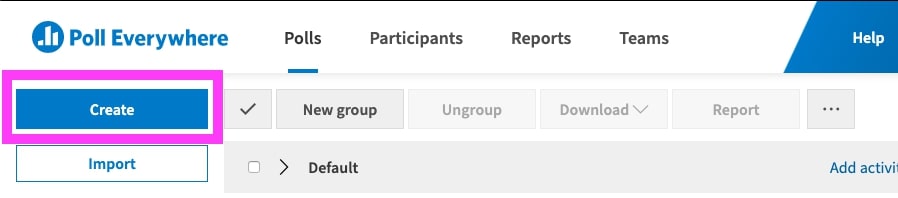
Шаг 2. Выберите мероприятие, которое вы хотите создать для аудитории.
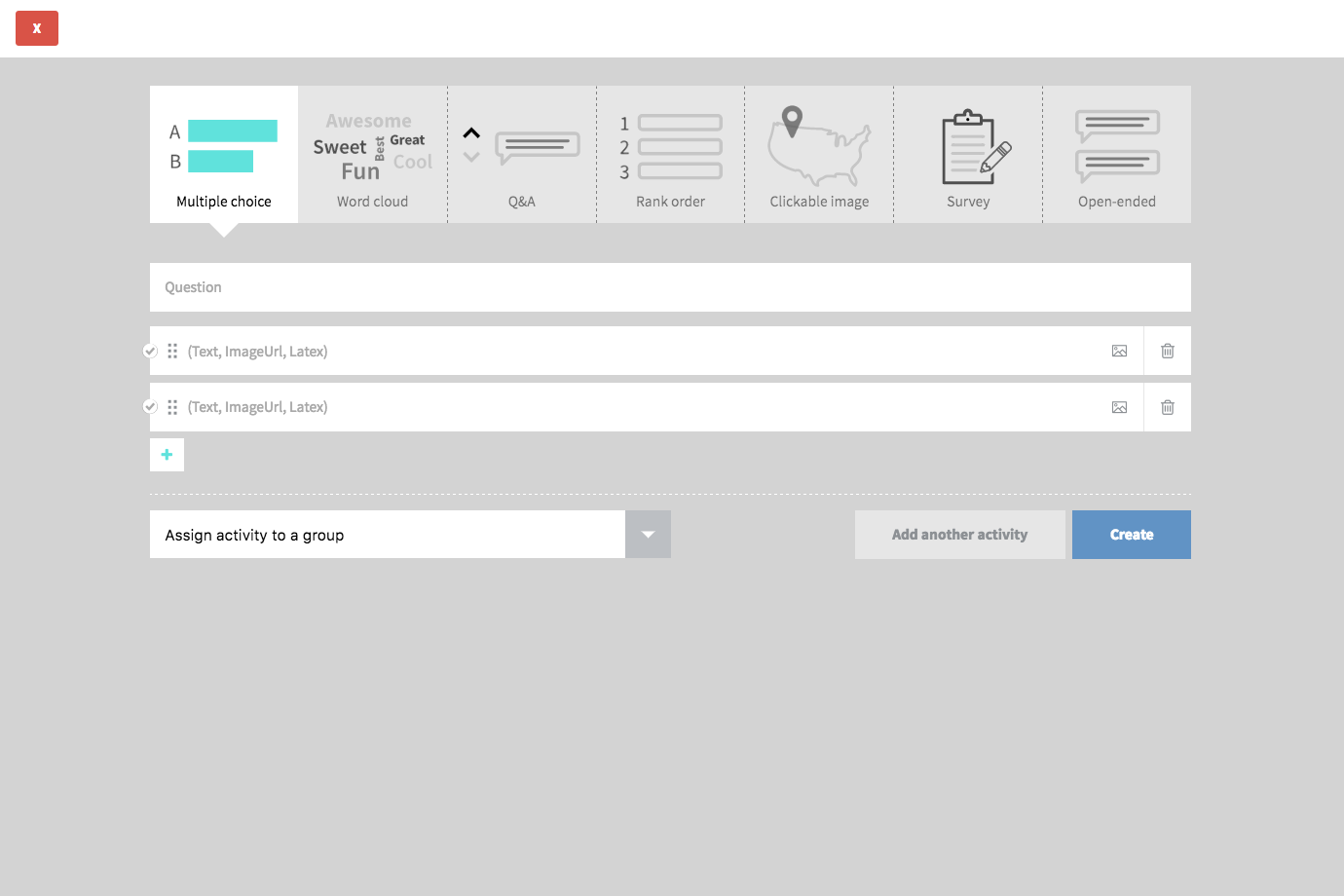
Шаг 3. Введите свой вопрос или приглашение.
Опрос с несколькими вариантами ответов: Теперь, когда у вас есть вопрос, введите варианты ответа, из которых вы хотите, чтобы аудитория выбрала.Вы можете использовать изображения в качестве вариантов ответа, вставив прямую ссылку или загрузив ее со своего компьютера, используя значок с изображением. Чтобы добавить вариант ответа, щелкните значок «плюс». Вы можете удалить вариант ответа, щелкнув значок корзины справа.
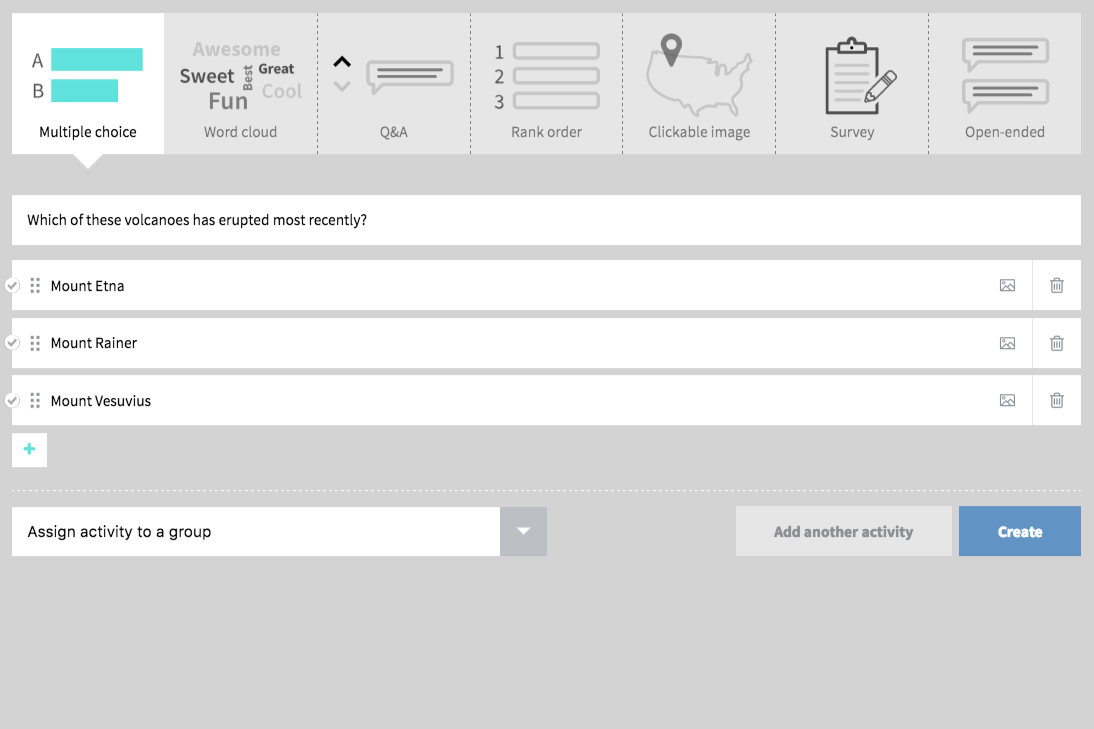
Вы можете назначить правильный ответ на опрос с множественным выбором. Установите флажок слева от правильных вариантов ответа. Правильный ответ будет выделен зеленым цветом, когда вы обнаружите правильность на диаграмме опроса.
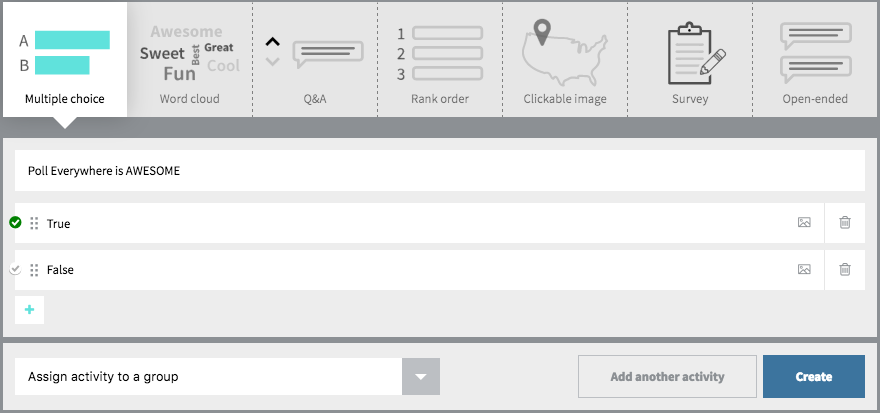
Облако слов, вопросы и ответы или открытые вопросы: Просто введите вопрос или приглашение.
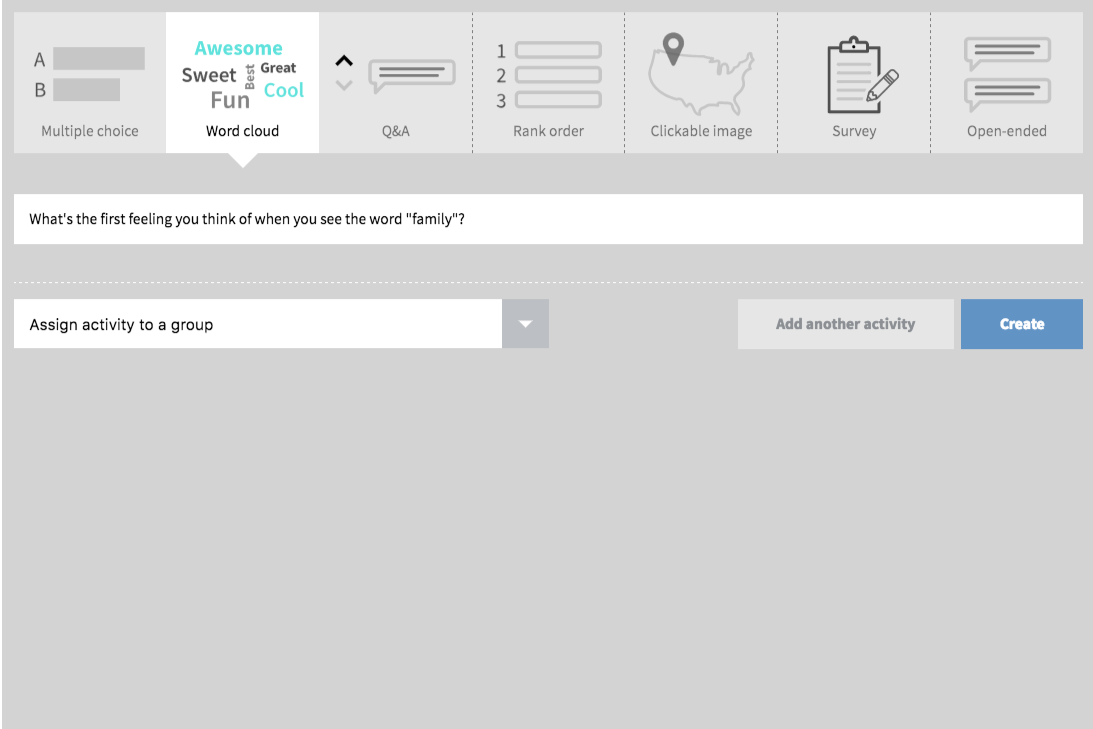
Опрос порядка рейтинга: Точно так же, как множественный выбор, вы можете ввести текст или добавить изображения в качестве вариантов ответа.
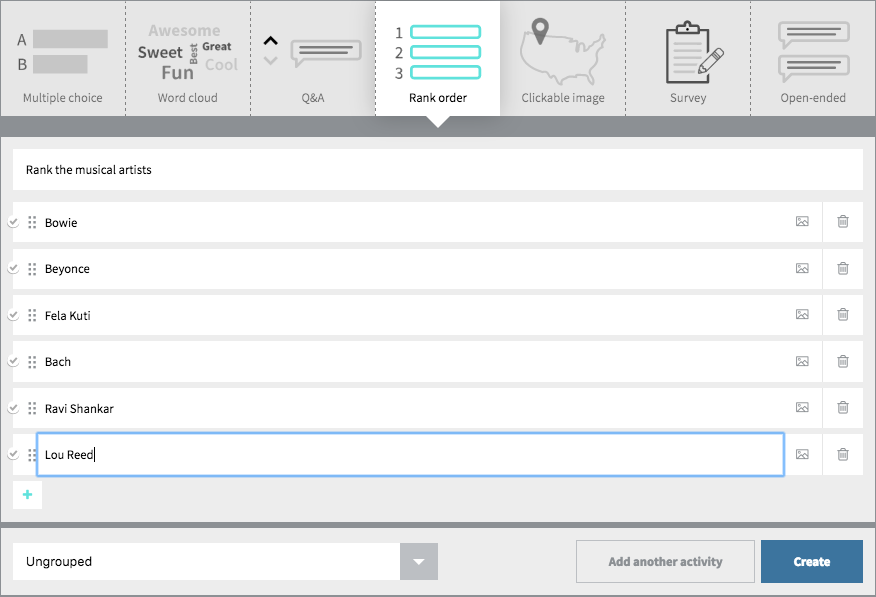
Кликабельное изображение: Выберите одно из предоставленных изображений или загрузите изображение, с которым вы хотите, чтобы аудитория взаимодействовала.
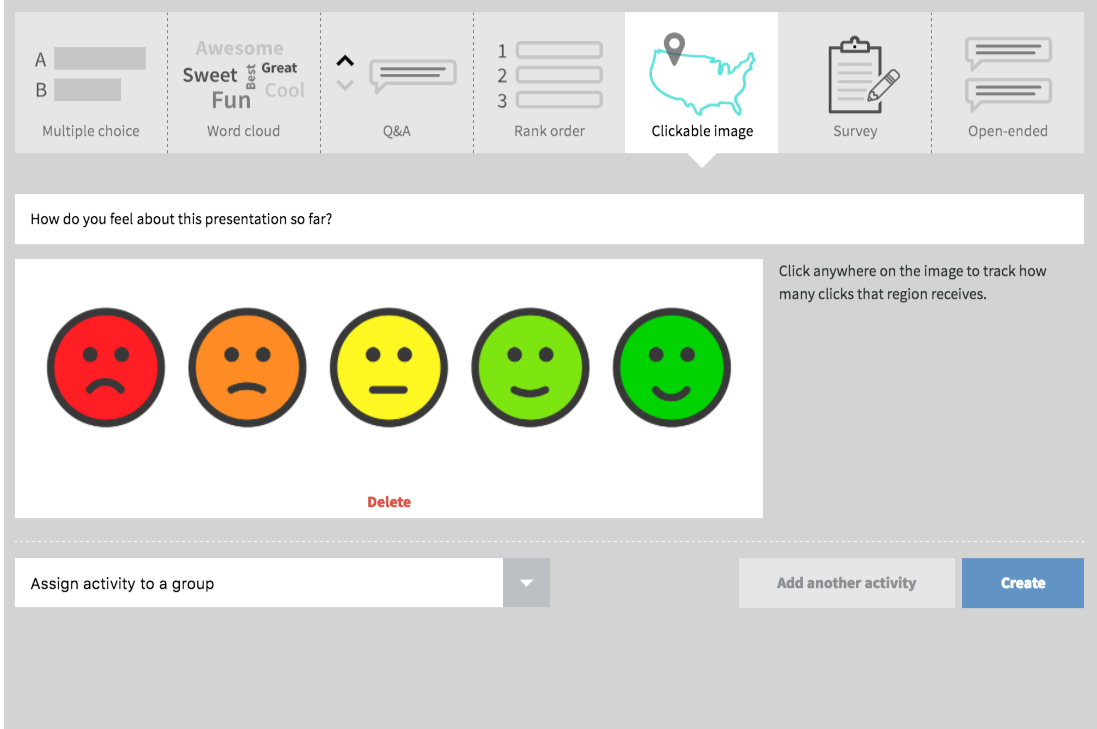
При желании вы можете определить прямоугольные области на своем изображении, где будут учитываться клики.Справа от вашего изображения вы можете называть регионы и управлять ими, подобно тому, как вы управляете вариантами ответов для опросов с несколькими вариантами ответов. Это включает в себя возможность пометить правильный регион (ы).

Опрос: Дайте название вашему опросу и добавьте ряд действий. Опросы позволяют вам задавать участникам несколько вопросов одновременно. Каждый может ответить на вопросы в частном порядке в своем темпе. Обследования отлично подходят для викторин, оценки до и после обучения, а также анкет.
Подсказка: опросы и группы можно редактировать после процесса создания, поэтому не расстраивайтесь, если он не идеален сразу.
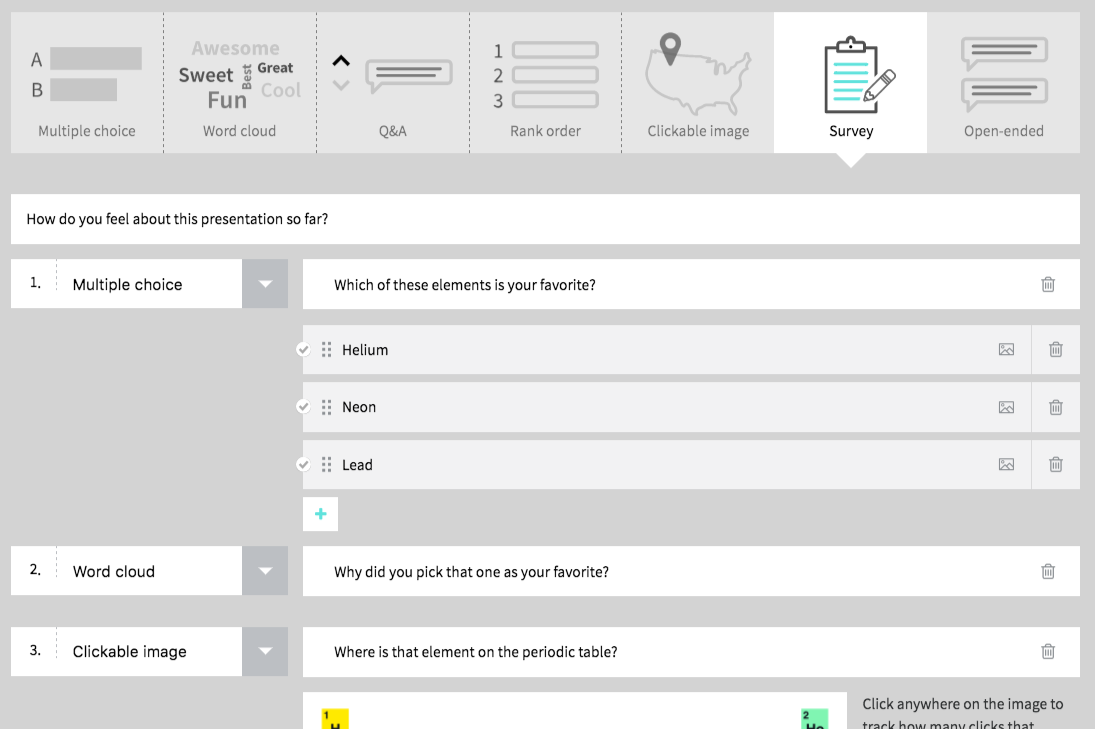
Шаг 4. Когда вы будете готовы, нажмите кнопку «Создать», чтобы создать свою активность и сохранить ее в своей учетной записи.
Вот и все! Продолжайте добавлять столько действий, сколько хотите.
,
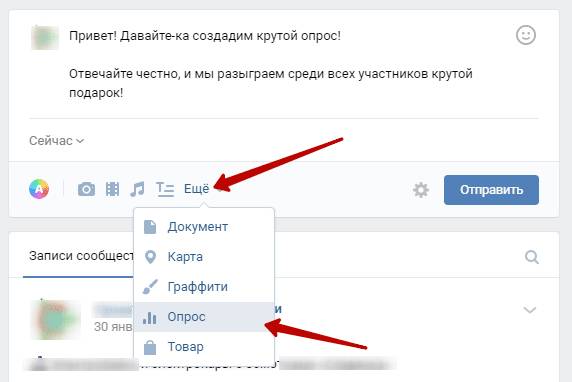
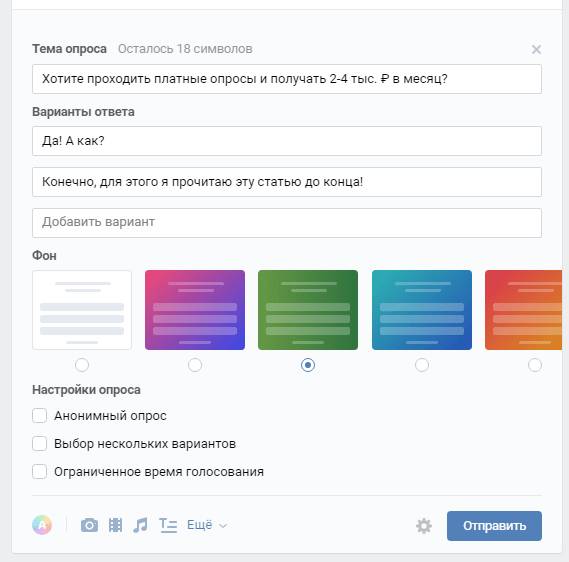
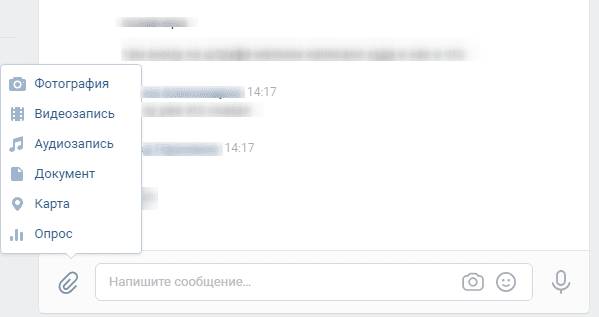


 и затем выберите Формы .
и затем выберите Формы .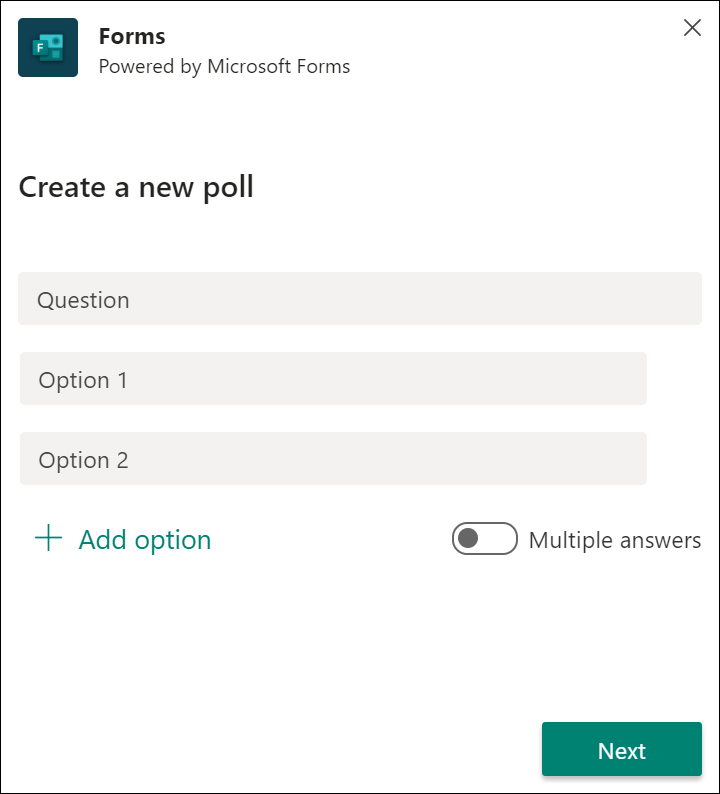
Об авторе